Soru
Sorun: Windows 10/11'de yüksek çözünürlüklü ekran görüntüleri nasıl alınır?
Merhaba. Windows bilgisayarımda daha kaliteli ekran görüntüleri almanın mümkün olup olmadığını bilmek istedim. Bulanık ve düşük çözünürlüklü olarak çıkıyorlar. Bunun nasıl düzeltileceğine dair herhangi bir fikri takdir edeceğim.
Çözülmüş Cevap
Herhangi bir işletim sistemini kullanırken, ekran görüntüsü almanın işe yarayacağı bir zaman gelir. Ekran görüntüleri ile kullanıcılar önemli bilgileri paylaşabilir. Ancak, bazı Windows kullanıcıları ekran görüntülerinin düşük kalitede olduğundan şikayet ettiler.
Windows'ta ekran görüntüsü almak istiyorsanız PrintScreen düğmesini veya Snipping Tool'u kullanabilirsiniz.[1] PrintScreen düğmesiyle, kullanıcıların daha sonra görüntüyü Paint'e veya başka bir programa yapıştırması ve istenen biçimde kaydetmesi gerekir. Kullanıcılar, Snipping Tool'u kullanırken daha fazla özgürlüğe sahip olabilir, bu yüzden birçokları için ilk tercihtir.
İnsanlar ekranın hangi bölümünü yakalamak istediklerini seçebilir ve tüm pencereyi mi yoksa sadece küçük bir dikdörtgen bölümü mü kaydetmek istediklerini seçebilirler. Ancak, insanlar bulanık bir karmaşa değil, net görüntüler istiyor. Bu nedenle, ekran görüntüleriniz kötü kalitedeyse, ayarlarınıza gitmeli ve bunları değiştirmelisiniz. Bu kılavuzda, Windows 10 ve 11'de yüksek çözünürlüklü ekran görüntülerinin nasıl çekileceğine ilişkin adımları bulacaksınız.
Ayrıca aşağıdaki gibi bir bakım aracına sahip olmalısınız. yeniden görüntüMac Çamaşır Makinesi X9 Çoğu sistem hatasını, BSOD'leri düzeltebileceğinden, sisteminizde kurulu[2] bozuk dosyalar ve kayıt defteri[3] sorunlar. Aksi takdirde, kılavuza başlamaya hazırsanız, aşağıda verilen adım adım talimatları izleyin.
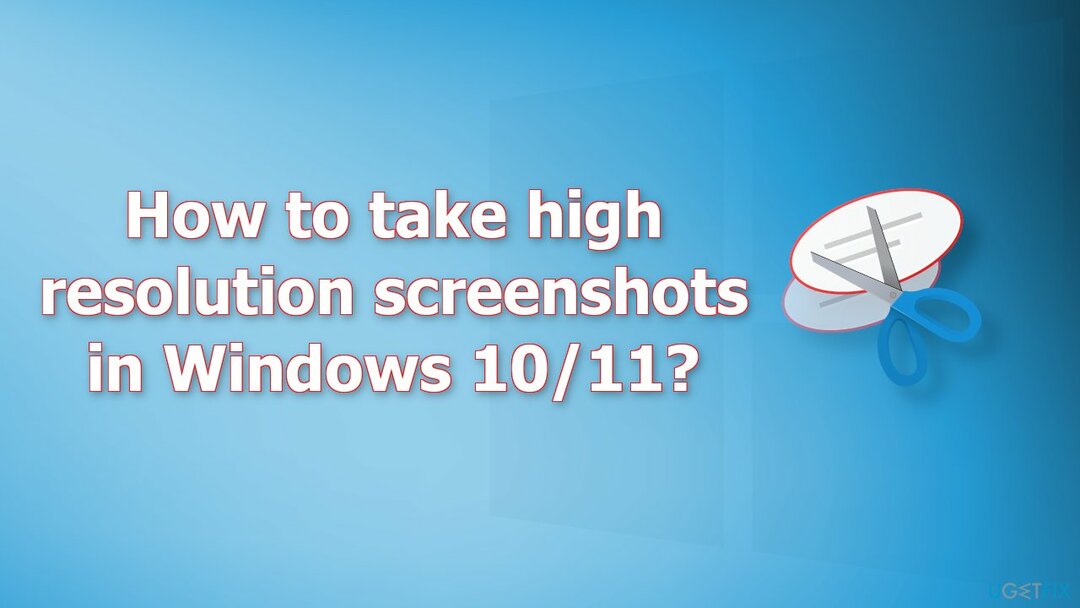
Daha kaliteli ekran görüntüleri alın:
Windows 10
Hasarlı sistemi onarmak için lisanslı sürümünü satın almalısınız. yeniden görüntü yeniden görüntü.
- git Ayarlar, Seç sistem ve sonra seçin Görüntülemek
- Altında Ölçek ve düzen bölümüne tıklayın Gelişmiş ölçeklendirme ayarları
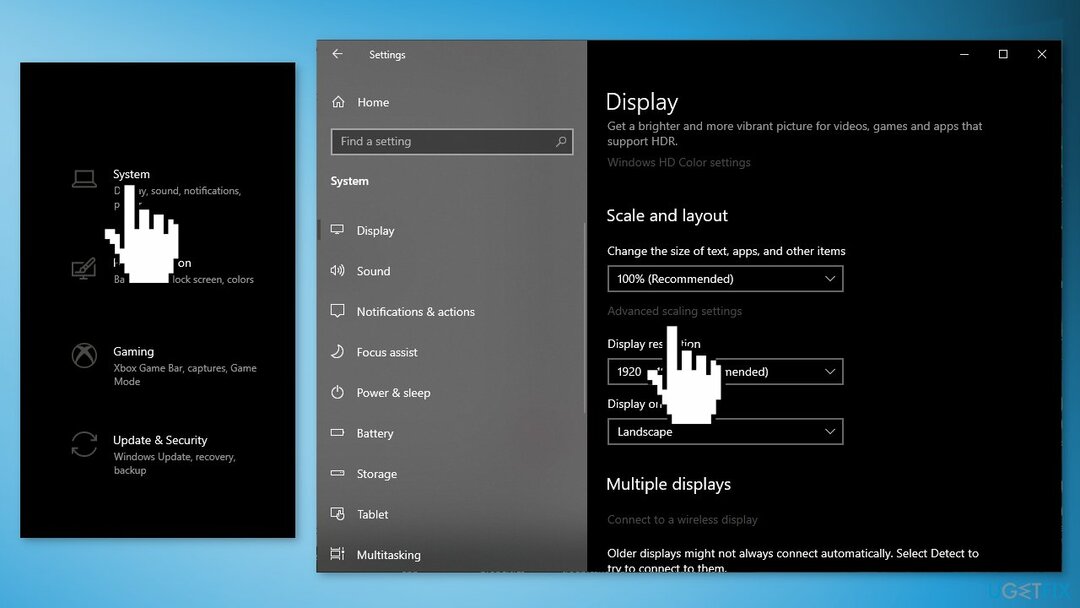
- Aşağıdaki kaydırıcıyı çevirin Uygulamaların bulanık olmaması için Windows'un uygulamaları düzeltmeye çalışmasına izin verin itibaren kapalı ile üzerinde
- arasında özel bir ölçeklendirme boyutu da girebilirsiniz. 100 ve 500
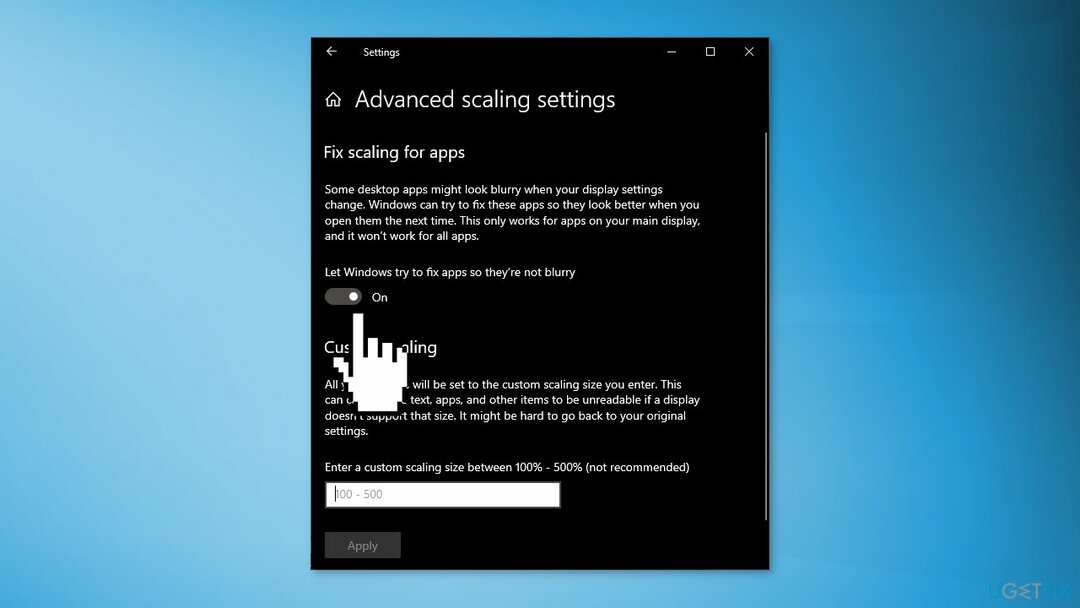
- I vur Uygulamak Değişikliklerin etkili olmasına izin vermek için düğme
Windows 11
Hasarlı sistemi onarmak için lisanslı sürümünü satın almalısınız. yeniden görüntü yeniden görüntü.
- Açık Ayarlar Ve git sistem
- Seçmek Görüntülemek ve sonra seçin Özel ölçeklendirme
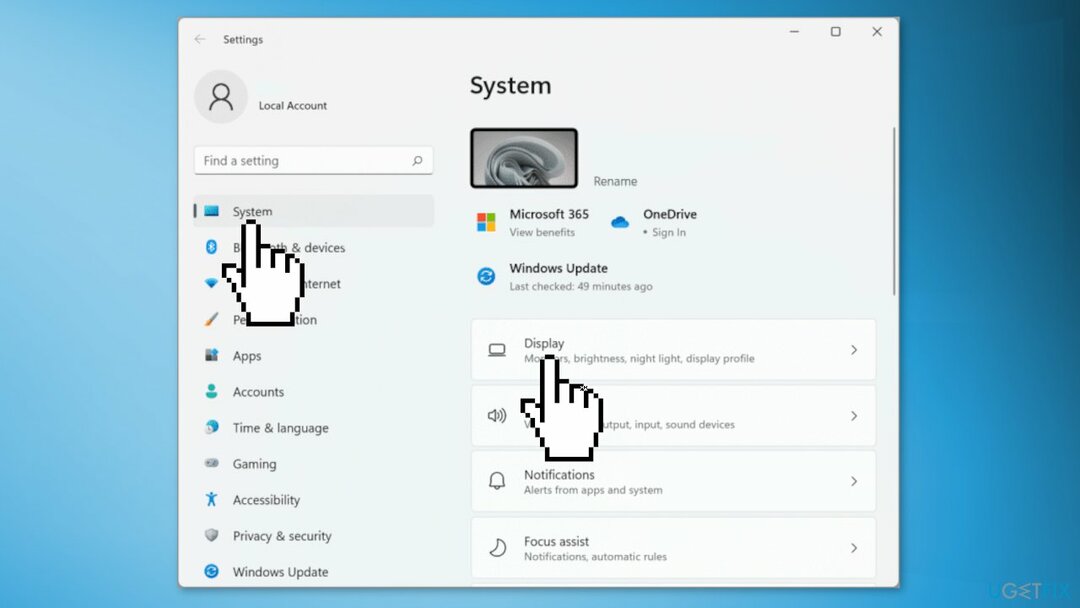
- Arasında özel bir ölçeklendirme boyutu girin 100 ve 500
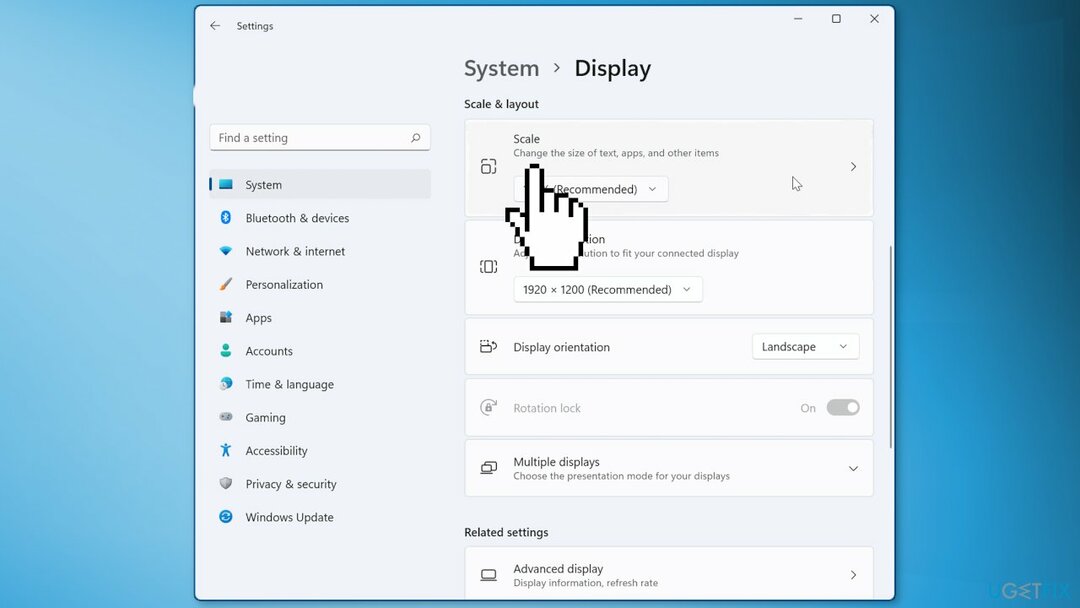
- Ekranınız bu boyutu desteklemiyorsa, bunun bazı metinlerin, uygulamaların ve öğelerin okunamaz olmasına neden olabileceğini unutmayın.
Hatalarınızı otomatik olarak onarın
ugetfix.com ekibi, kullanıcıların hatalarını ortadan kaldırmak için en iyi çözümleri bulmalarına yardımcı olmak için elinden gelenin en iyisini yapmaya çalışıyor. Manuel onarım teknikleriyle uğraşmak istemiyorsanız, lütfen otomatik yazılımı kullanın. Önerilen tüm ürünler profesyonellerimiz tarafından test edilmiş ve onaylanmıştır. Hatanızı düzeltmek için kullanabileceğiniz araçlar aşağıda listelenmiştir:
Teklif
şimdi yap!
Düzeltmeyi İndirMutluluk
Garanti
şimdi yap!
Düzeltmeyi İndirMutluluk
Garanti
Hatanızı Reimage kullanarak düzeltemediyseniz, yardım için destek ekibimize ulaşın. Lütfen sorununuz hakkında bilmemiz gerektiğini düşündüğünüz tüm detayları bize bildirin.
Bu patentli onarım işlemi, kullanıcının bilgisayarındaki herhangi bir hasarlı veya eksik dosyayı değiştirebilecek 25 milyon bileşenden oluşan bir veritabanı kullanır.
Hasarlı sistemi onarmak için lisanslı sürümünü satın almalısınız. yeniden görüntü kötü amaçlı yazılım temizleme aracı.

Bir VPN söz konusu olduğunda çok önemlidir kullanıcı gizliliği. Çerezler gibi çevrimiçi izleyiciler yalnızca sosyal medya platformları ve diğer web siteleri tarafından değil, aynı zamanda İnternet Servis Sağlayıcınız ve devlet tarafından da kullanılabilir. Web tarayıcınız üzerinden en güvenli ayarları uygulasanız bile internete bağlı uygulamalar üzerinden takip edilebilirsiniz. Ayrıca, Tor gibi gizlilik odaklı tarayıcılar, azalan bağlantı hızları nedeniyle optimal bir seçim değildir. Nihai gizliliğiniz için en iyi çözüm Özel İnternet Erişimi – çevrimiçi ortamda anonim ve güvende olun.
Veri kurtarma yazılımı, size yardımcı olabilecek seçeneklerden biridir. dosyalarınızı kurtarın. Bir dosyayı sildiğinizde, ortadan kaybolmaz - üzerine yeni bir veri yazılmadığı sürece sisteminizde kalır. Veri Kurtarma Uzmanı Sabit sürücünüzde silinen dosyaların çalışan kopyalarını arayan kurtarma yazılımıdır. Aracı kullanarak değerli belgelerin, okul ödevlerinin, kişisel resimlerin ve diğer önemli dosyaların kaybolmasını önleyebilirsiniz.